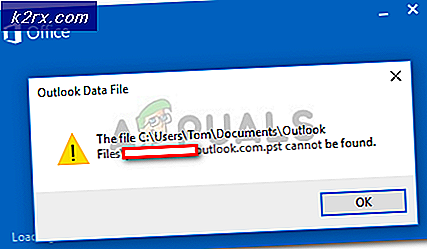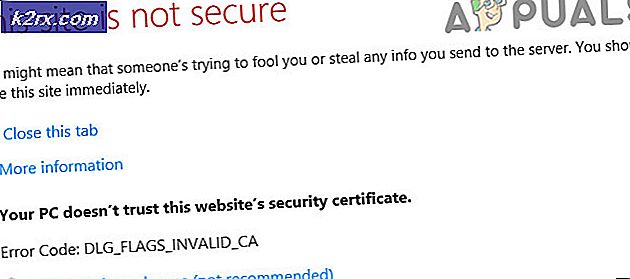Sådan overvåger du din båndbredde
I dagens dag og alder tillader faktisk de fleste af de ubegrænsede planer fra internetudbydere rent faktisk ubegrænset dataforbrug. I stedet har disse planer datakap - grænser for, hvor meget data der er tildelt til brugerens internetforbindelse. Når brugerens dataforbrug når datalocket, lukkes deres forbindelse, og deres forbindelse til internettet er afbrudt. Da det er tilfældet, er det grundlæggende blevet afgørende for de fleste internetbrugere at overvåge både deres båndbredde og mængden af data, de bruger for at blive opdateret i realtid om, hvor meget deres dataanvendelsesgrænse de har brugt, og hvordan meget er tilbage.
Så nemt som at spore mængden af data, der er kommet ind i og ud af din internetforbindelse, lyder måske, med så mange båndbredde og dataforbrug overvågningsmuligheder derude, som der er, de fleste mennesker har ingen anelse om, hvilken rute de skal tage for at overvåge deres båndbredde og databrug. Nå er følgende nogle af de bedste og mest effektive metoder (og medier), som du kan bruge til at overvåge både din båndbredde og dataanvendelse:
Metode 1: Brug GlassWire
GlassWire er et af de bedste tredjeparts firewall applikationer derude til Windows-operativsystemet, men GlassWire kan gøre meget mere end bare give din Windows-computer et ekstra sikkerhedslag mod eksterne trusler. GlassWire er et fantastisk værktøj, som du også kan bruge til at overvåge din båndbredde og dataanvendelse. GlassWire kan downloades gratis ved at gå her og klikke på Download GlassWire Free knappen. Når du har downloadet GlassWire, skal du gå videre og installere det, og derefter køre programmet.
Når du åbner GlassWire, er den første ting, du bliver mødt med, en graf over hele din computers netværksaktivitet i realtid - hvilket betyder at oplysningerne på grafen opdateres hvert sekund, så du altid har de friskeste netværksaktivitetsoplysninger. Men applikationens Bruger- faneblad er, hvor det virkelig skinner. På fanen Brug kan du finde et resumé af mængden af data, der er kommet ind i din computer og gået ud af din computer i den seneste måned. Du kan også se din computers båndbredde og dataanvendelse i ugen eller endog dagen.
Ud over at vise mængden af data, som både indgående forbindelser og udgående forbindelser har brugt, giver brugerfanen også mulighed for at bore ned i individuelle apps og programmer, se på mængden af båndbredde og de data, de bruger, kontroller ud hvilke værter og servere de forbinder til og endda gå så langt som at finde ud af, hvilken slags trafik det er.
PRO TIP: Hvis problemet er med din computer eller en bærbar computer / notesbog, skal du prøve at bruge Reimage Plus-softwaren, som kan scanne lagrene og udskifte korrupte og manglende filer. Dette virker i de fleste tilfælde, hvor problemet er opstået på grund af systemkorruption. Du kan downloade Reimage Plus ved at klikke herMetode 2: Brug din internetudbyder web-interface
Næsten hver eneste internetudbyder har en webgrænseflade til webportalen til deres kunders bekvemmelighed, og det er især tilfældet med internetudbydere, hvis ubegrænsede internetplaner rent faktisk har datakap og er begrænsede. De fleste internetudbyderes webgrænseflader og portaler har et område dedikeret specifikt til mængden af data brugeren har brugt. En af de bedste og enkleste måder, du kan bruge til at overvåge, hvor meget data du har brugt, er at få adgang til din internetudbyder web-grænseflade og kigge efter dette område, da dette område indeholder dine månedlige dataforbrugsstatistik. Navnet på dette område vil enten indeholde begrebet data, ordet brug eller begge dele.
Den eneste ulempe ved at bruge denne metode til at overvåge din båndbredde er det faktum, at de fleste internetudbydere kun opdaterer deres webinterface med ny dataforbrugsstatistik en eller to gange om dagen, hvilket gør det umuligt for dig at få real-time statistikker.
Metode 3: Brug DD-WRT
Den mest anbefalede metode til overvågning af din båndbredde på denne liste er bestemt denne, da den giver dig mulighed for at overvåge båndbredden, der bruges af alle enheder, der er tilsluttet et bestemt internetnetværk og ikke kun din egen computer. Denne metode opnår dette ved at overvåge pakkerne af data, der sendes via internettet, ikke af en enkelt computer eller telefon, men af routeren selv. Da alle enheder på dit personlige internetnet skal forbindes til din router for at kunne få adgang til internettet, giver dette dig en komplet ide om, hvor meget internet der bruges på dit internetnetværk. Dette opnås ved hjælp af et program - eller en tredjeparts router-firmware, der er mere specifik - kendt som DD-WRT. For at overvåge båndbredden og dataforbruget af hele dit netværk ved hjælp af DD-WRT, skal du:
Gå her, kig efter din router og download DD-WRT for det.
Installer DD-WRT .
Få adgang til DD-WRT web interface .
Naviger til Status
Klik på båndbredde . Her kan du se tal vedrørende mængden af data, der er bragt ind og sendt ud af dit internetnetværk via din router.
PRO TIP: Hvis problemet er med din computer eller en bærbar computer / notesbog, skal du prøve at bruge Reimage Plus-softwaren, som kan scanne lagrene og udskifte korrupte og manglende filer. Dette virker i de fleste tilfælde, hvor problemet er opstået på grund af systemkorruption. Du kan downloade Reimage Plus ved at klikke her